Dacă lucrezi în mod regulat cu MS Visio, cu siguranță știi cât de valoroasă poate fi posibilitatea de a avea deschise simultan mai multe ferestre. Această funcție îți permite să treci eficient între diferite foi de desen și în același timp să ai o imagine de ansamblu mai bună asupra desenelor tale. În această ghidare, îți arăt cum să organizezi și să folosești ferestrele în MS Visio pentru a-ți optimiza fluxul de lucru.
Principalele constatări Poți să organizezi mai multe ferestre în MS Visio pentru a putea lucra mai eficient. Prin utilizarea foilor de desen și adăugarea de ferestre suplimentare, procesul de editare devine semnificativ mai simplu.
Ghid pas cu pas
Organizarea desenelor pe foi de desen diferite
La început, este important să-ți organizezi desenele pe foi de desen diferite. Astfel, vei avea o structură clară și vei putea gestiona mai bine diagramele complexe. Poți poziționa o formă într-o foaie de desen și în același timp să adaugi alte forme într-o altă foaie de desen.
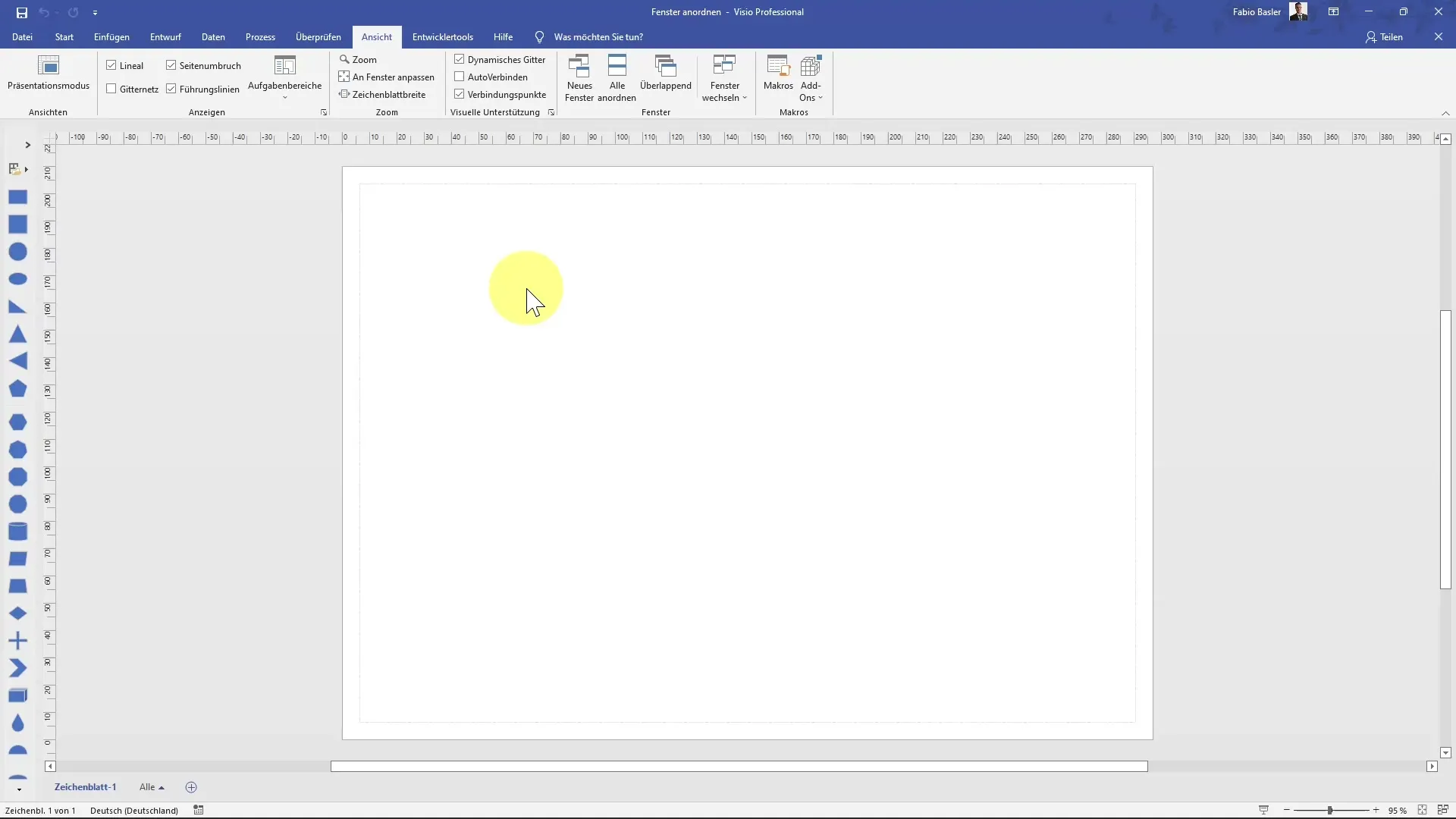
Când ești în a doua foaie de desen, vei observa că aceasta este inițial goală. Selectează prima foaie de desen pentru a-ți organiza formele. Ține cont că te afli într-un desen superior format din mai multe foi de desen.
Crearea unei ferestre noi
Dacă ai nevoie de mai mult spațiu, poți pur și simplu să creezi o altă fereastră. Pentru aceasta, dă clic pe opțiunea pentru a deschide o fereastră nouă. Acest lucru îți permite să vezi și să editezi lucrul pe mai multe foi de desen simultan.
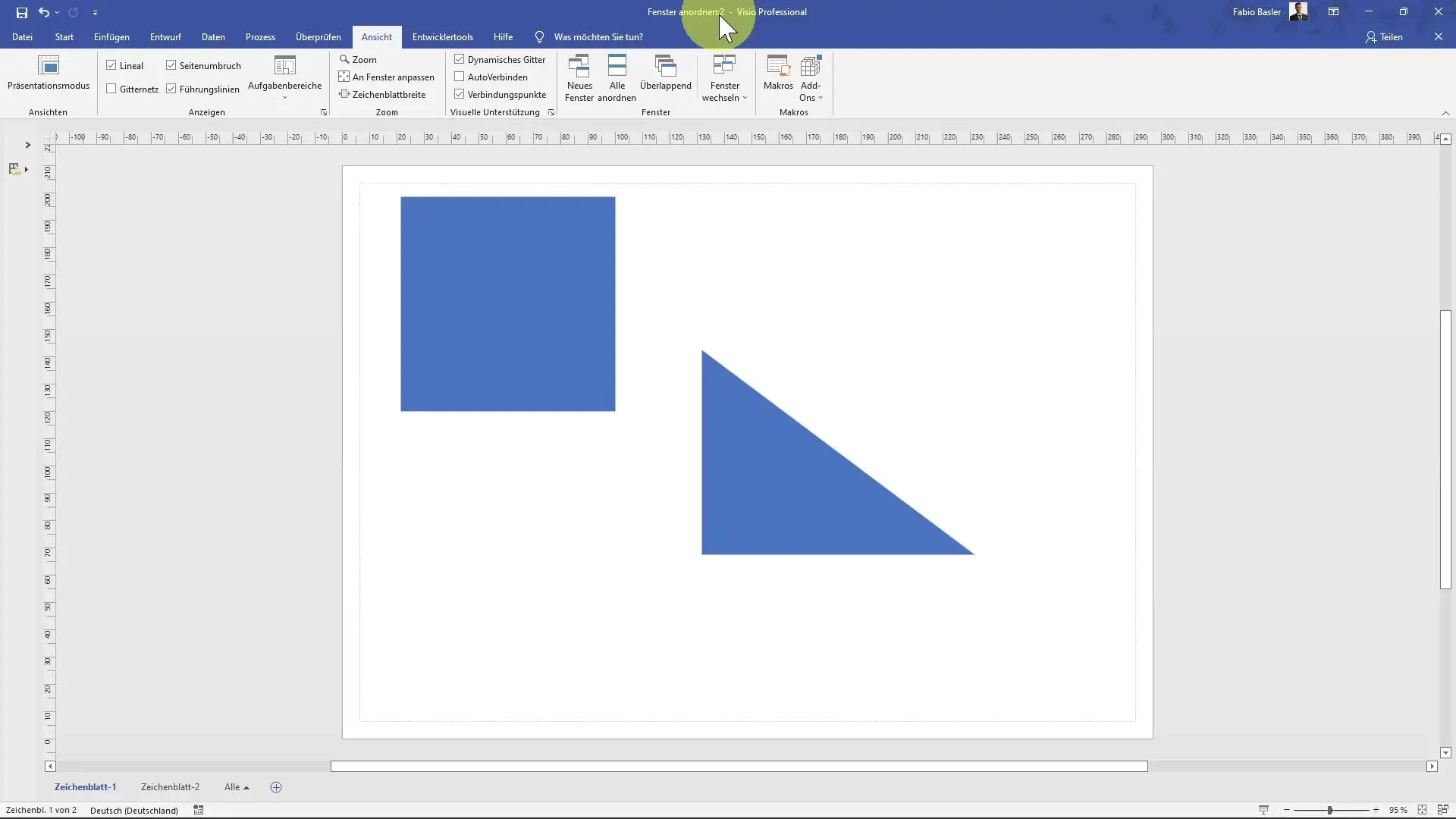
Când deschizi fereastra, aceasta va fi denumită „Rearanjează fereastra 2”. Acum poți să aranjezi ferestrele una lângă alta, permițându-ți să ai o imagine de ansamblu asupra ambelor foi de desen.
Rearanjarea ferestrelor pentru o mai bună vizualizare
Pentru a-ți optimiza mediul de lucru, ar trebui să aranjezi corect ferestrele. Dă clic pe butonul „Rearanjeaza tot” pentru a afișa cele două ferestre. Aceasta este cu atât mai utilă atunci când dorești să navighezi între cele două foi de desen.
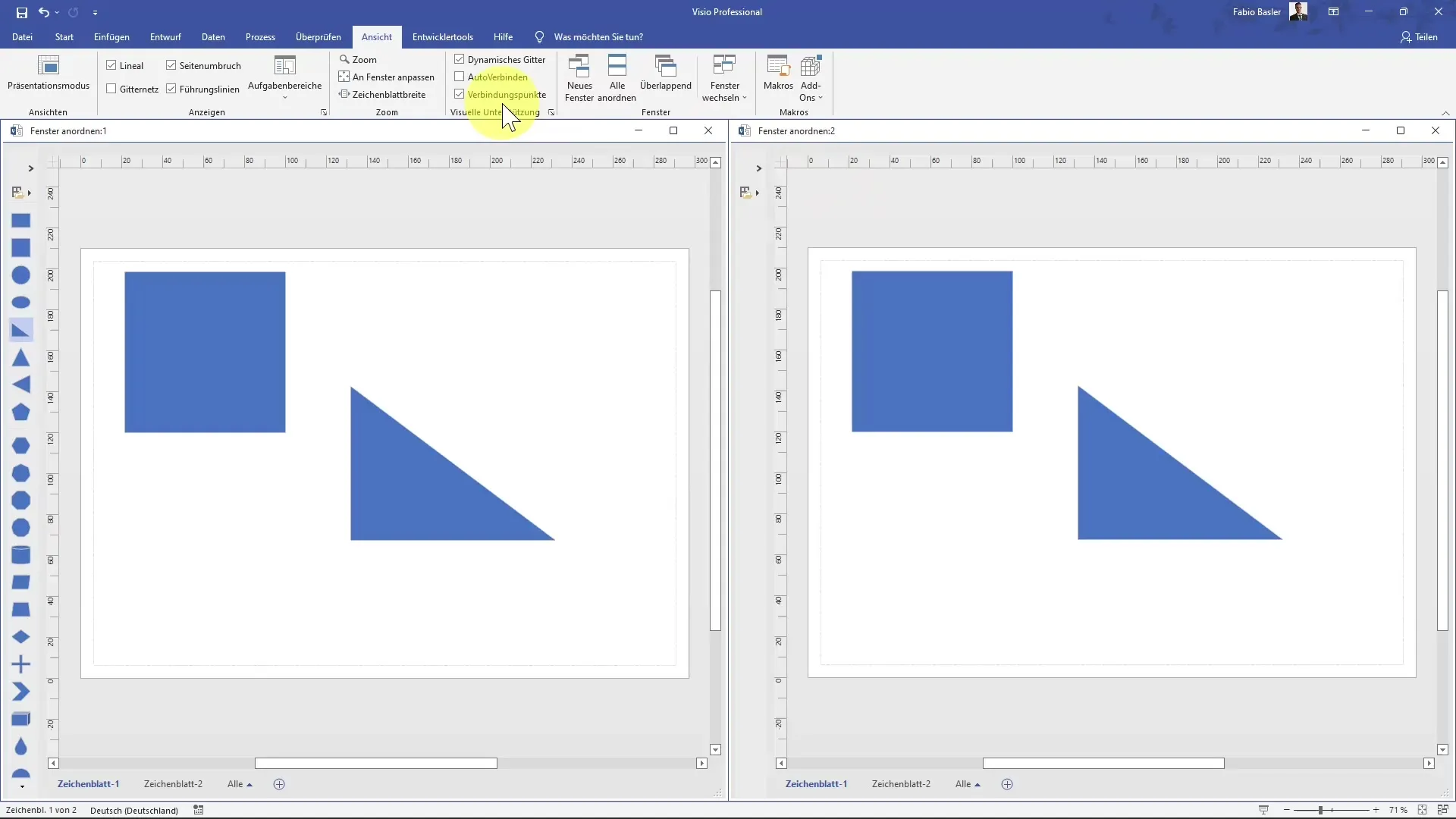
Odată ce ferestrele sunt aranjate una lângă alta, vei observa că modificările într-o fereastră afectează și conținuturile din cealaltă fereastră. Acest lucru face ca editarea diagramele să fie mult mai simplă.
Selectarea formelor într-o a doua fereastră
În a doua fereastră poți selecta în mod specific anumite forme. De exemplu, dacă ai nevoie de câteva blocuri generice, le poți alege din șabloanele disponibile.
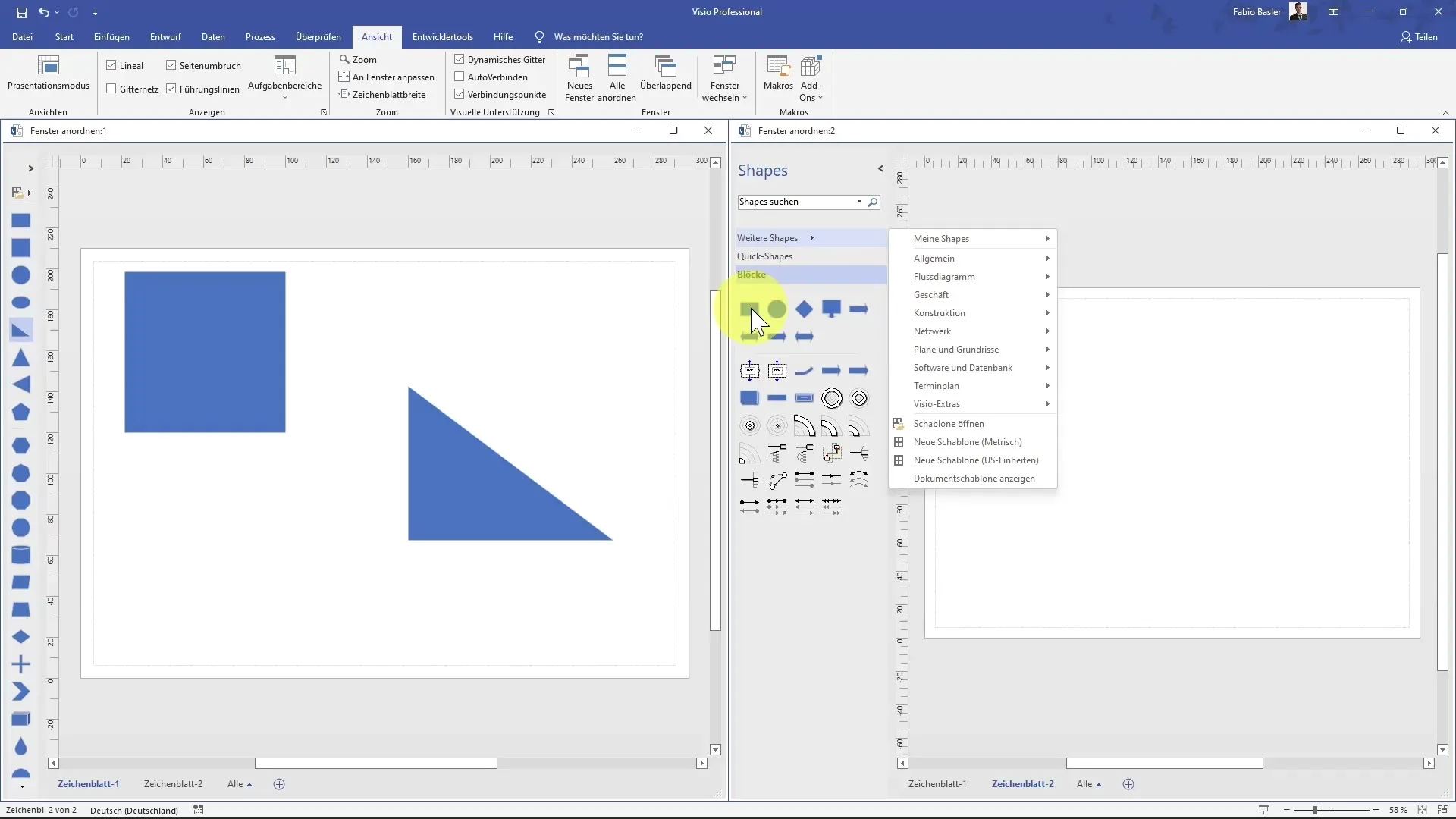
Astfel, poți lucra eficient la ambele foi de desen, adăugând forme într-o fereastră și folosind cealaltă fereastră pentru verificare.
Utilizarea de scurtături pentru o lucrare rapidă
MS Visio oferă și scurtături pentru a face rearanjarea ferestrelor și mai simplă. Scurtătura "Shift + F7" îți permite să schimbi rapid ferestrele. Folosește această scurtătură pentru a naviga eficient între ferestrele tale deschise.
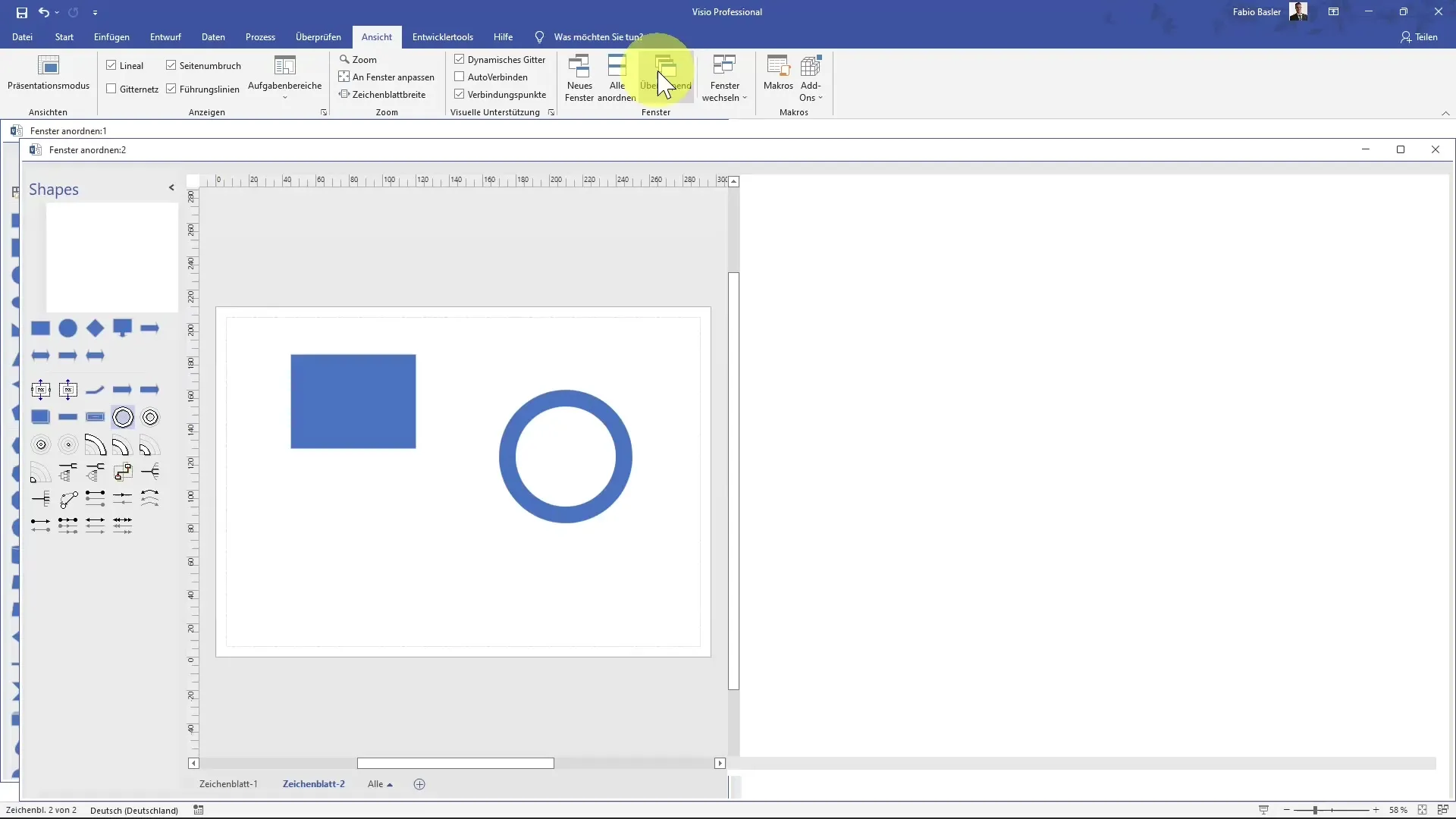
Administrarea ferestrelor suprapuse
Uneori, poate fi util să folosești ferestre suprapuse. Selectând "Suprapune", vei vedea ferestrele în fundal în timp ce fereastra activă rămâne în prim-plan. Acest lucru te ajută să-ți păstrezi contextul.
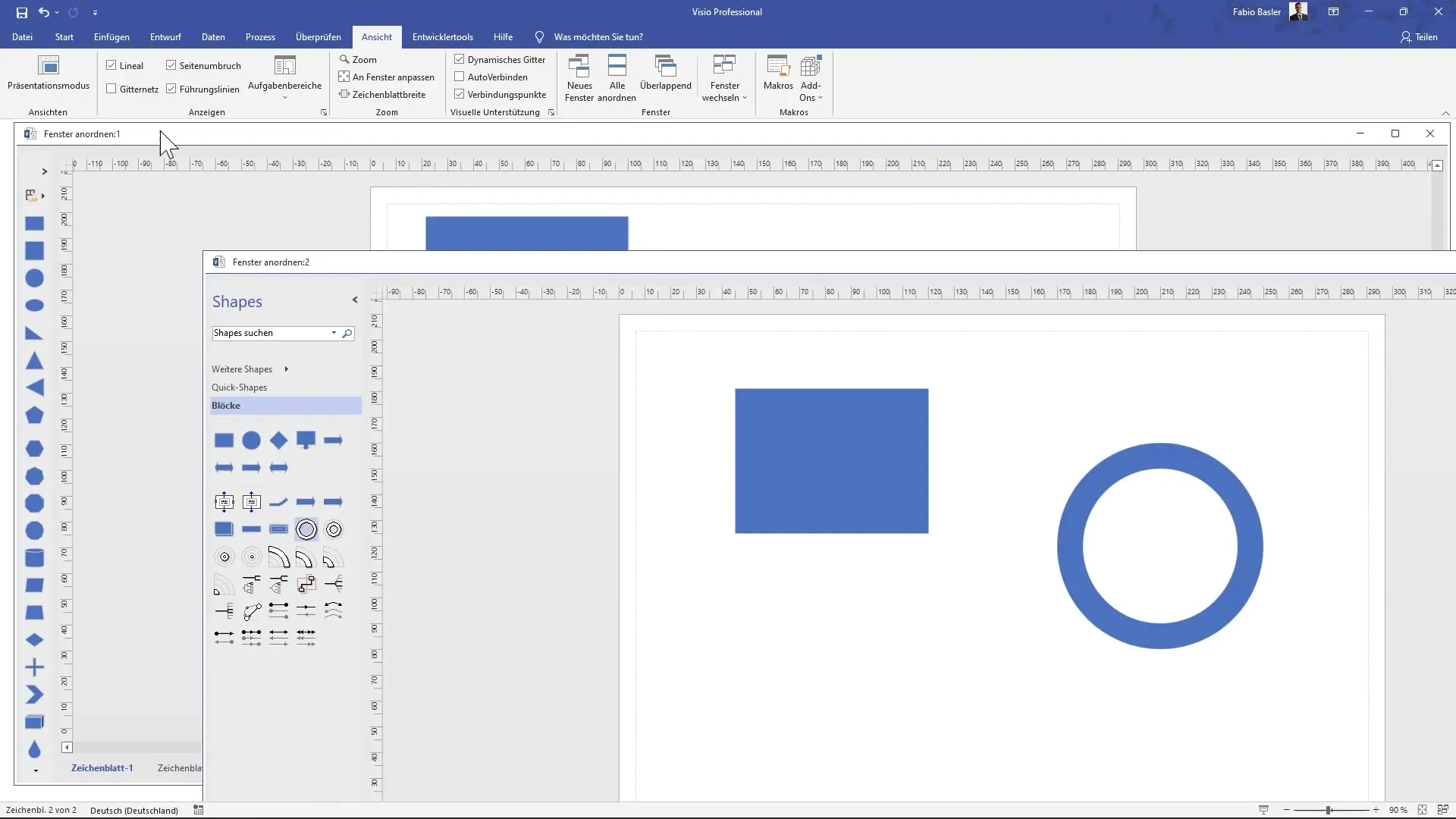
Când nu numai organizezi ferestrele, ci și treci între ele, procesul de editare devine mult mai rapid și mai simplu.
Adăugarea unui al treilea fereastră
Dacă dorești, poți chiar să deschizi o a treia fereastră. Aceasta este deosebit de utilă atunci când lucrezi simultan la mai multe proiecte sau diagrame. Fiecare fereastră poate fi asociată unei foi de desen separate.
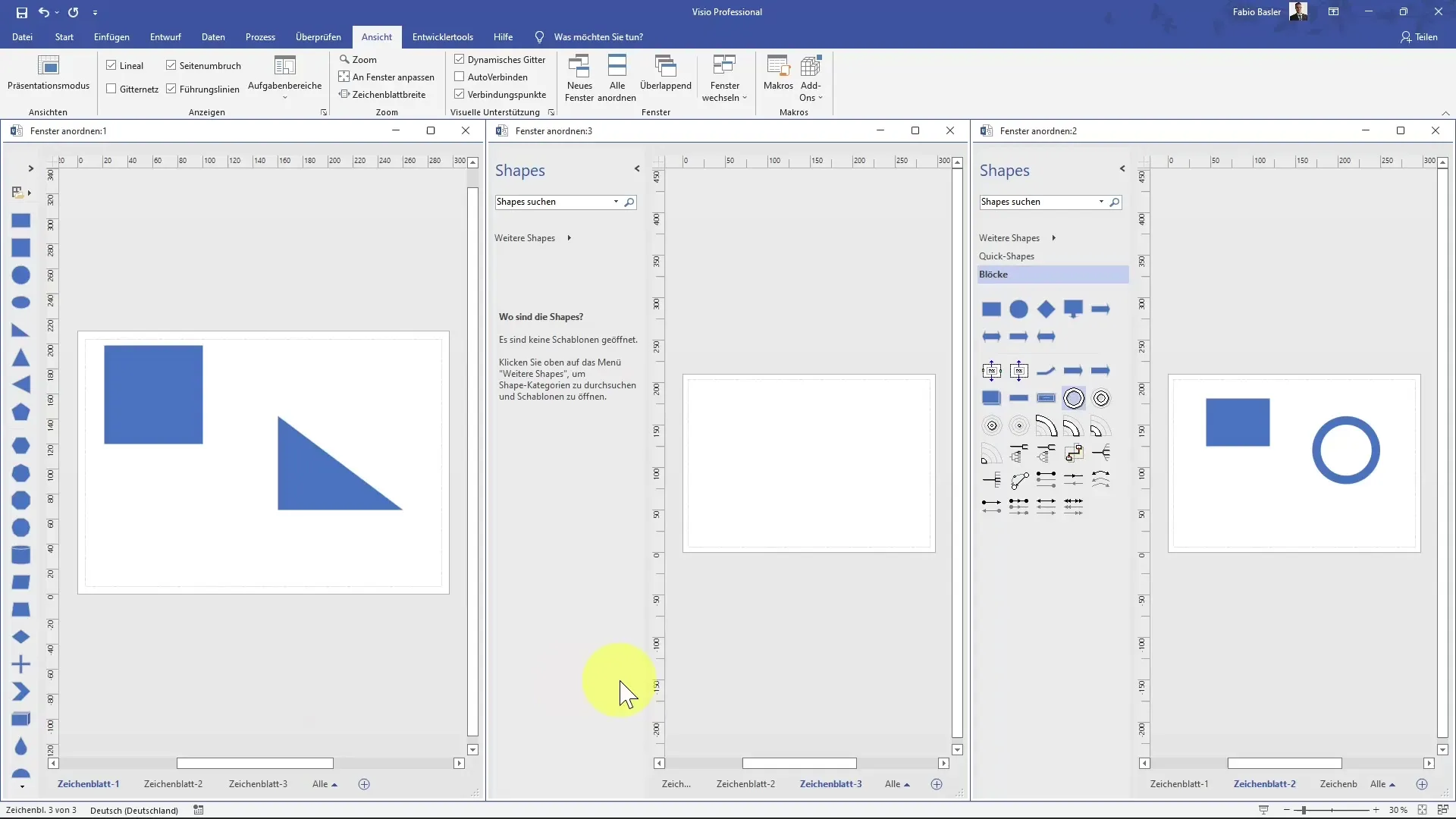
Asigură-te că dimensiunea ferestrelor este setată corect, astfel încât să poți cuprinde toate informațiile dintr-o privire.
Ajustări manuale ale aranjamentului ferestrelor
Poți restructura și manual ferestrele. Poziționează prima fereastră în partea de sus și ajustează dimensiunea și formatele ferestrelor în conformitate cu modul tău de lucru.
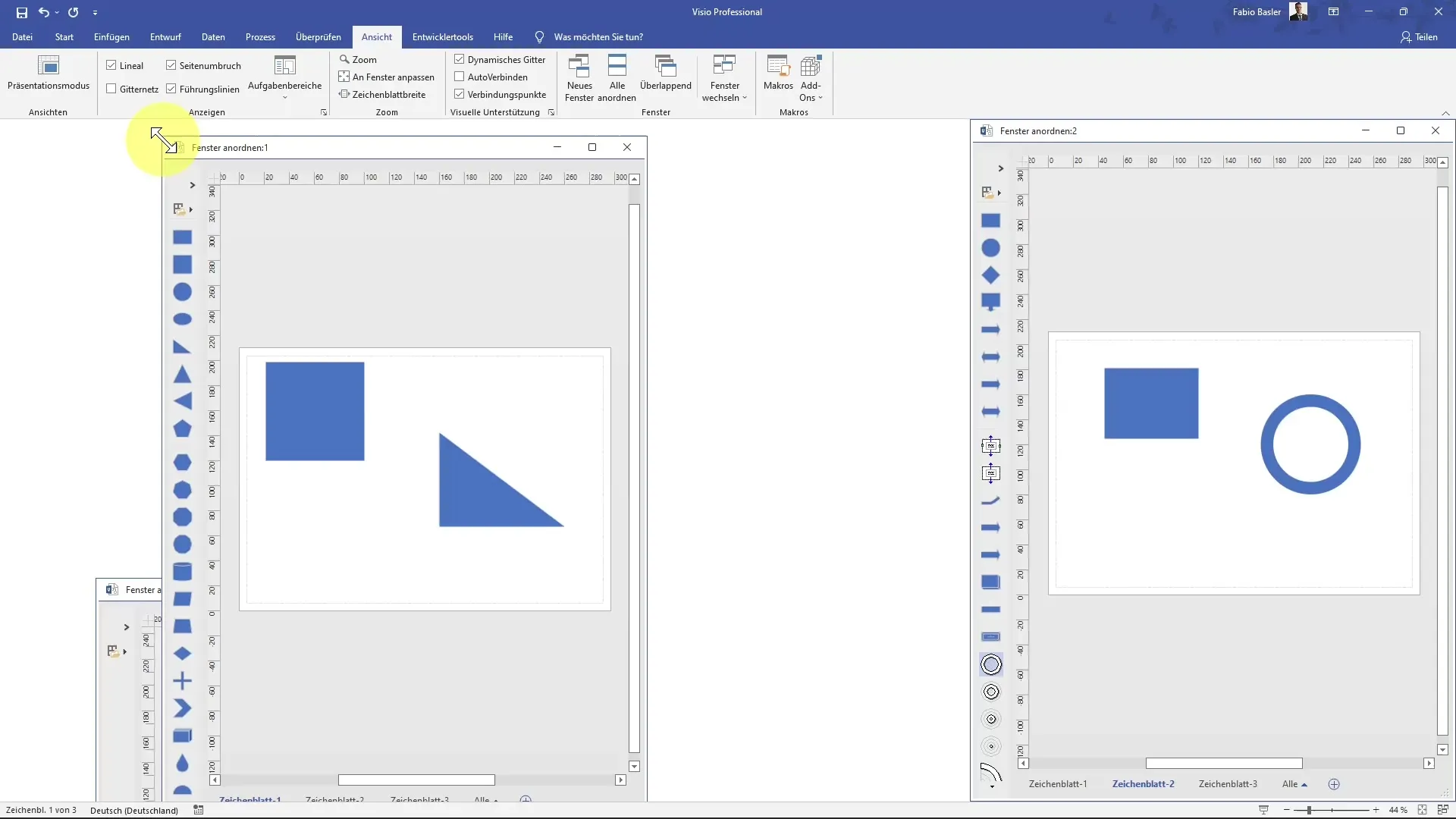
Poți decide dacă vrei să așezi ferestrele una lângă alta sau una peste alta. În acest fel, vei obține vizibilitatea de care ai nevoie pentru munca ta.
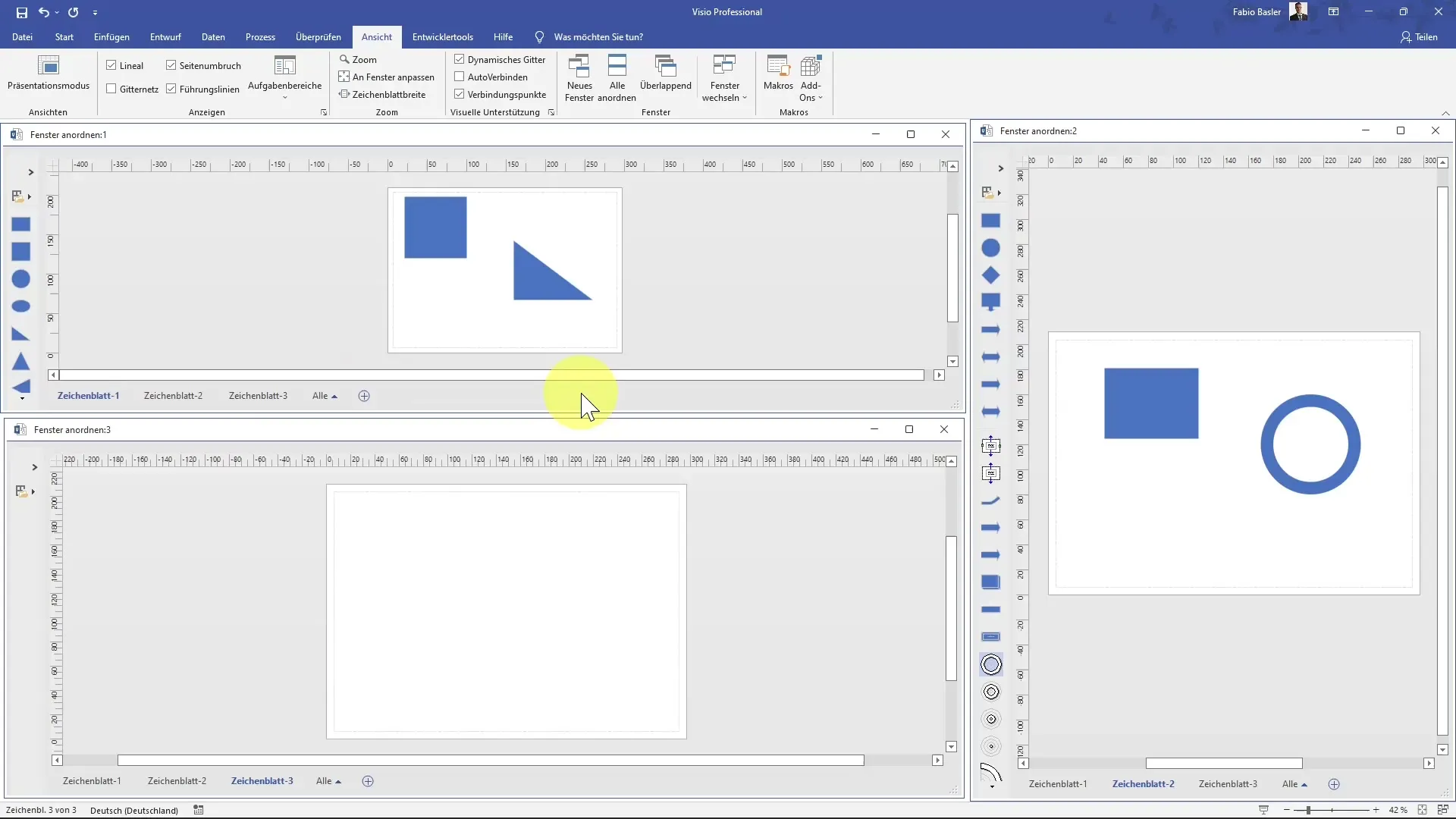
Rezumat
Această instrucțiune îți arată cum poți deschide și aranja mai multe ferestre în MS Visio pentru a edita eficient diagramele tale. Prin utilizarea diferitelor foi de desen, îți poți îmbunătăți semnificativ fluxul de lucru.
Întrebări frecvente
Cum pot crea o fereastră nouă în MS Visio?Apasă pe punctul de meniu pentru a deschide o fereastră nouă.
Cum pot să navighez rapid între ferestre?Folosește scurtătura „Shift + F7” pentru a schimba rapid între ferestre.
Pot să aranjez ferestrele peste altele?Da, poți aranja ferestrele peste altele și să le vezi în fundal.
Cum pot evita ca ferestrele să se suprapună?Organizează ferestrele lângă altele și ajustează dimensiunile.
Pot folosi mai mult de două ferestre în MS Visio?Da, poți deschide oricâte ferestre dorești pentru a lucra pe foi de desen diferite.


